L'application Uber pour iPhone, Android et Windows Phone vous permet de demander des trajets en quelques clics. Lorsque vous demandez un tour, un conducteur proche accepte et vient vous chercher. Le paiement est géré directement via l'application Uber afin que vous n'ayez jamais à faire de changement. L'application donne des estimations de temps pour le ramassage et le trajet lui-même, de sorte que vous saurez toujours combien de temps vous allez attendre.
Première partie de trois:
Créer un compte
-
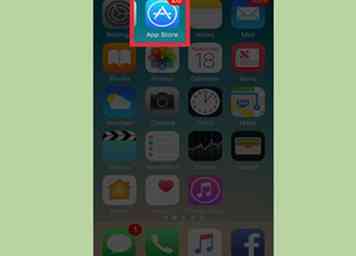 1 Appuyez sur la boutique d'applications sur votre appareil. Vous pouvez créer un compte Uber directement à partir de l'application mobile. Uber est conçu pour être utilisé lors de vos déplacements, vous effectuerez donc la plupart de vos interactions sur votre smartphone.
1 Appuyez sur la boutique d'applications sur votre appareil. Vous pouvez créer un compte Uber directement à partir de l'application mobile. Uber est conçu pour être utilisé lors de vos déplacements, vous effectuerez donc la plupart de vos interactions sur votre smartphone. - Uber est disponible pour iPhone, Android et Windows Phone.
-
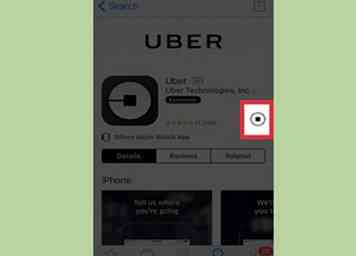 2 Téléchargez l'application Uber. Recherchez "uber" dans l'App Store, puis appuyez sur "Get" ou "Install" à côté de "Uber".
2 Téléchargez l'application Uber. Recherchez "uber" dans l'App Store, puis appuyez sur "Get" ou "Install" à côté de "Uber". -
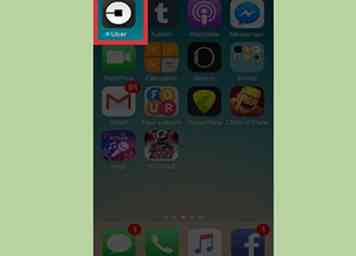 3 Appuyez sur l'application Uber sur votre écran d'accueil. Après avoir installé l'application, vous pourrez la toucher pour commencer.
3 Appuyez sur l'application Uber sur votre écran d'accueil. Après avoir installé l'application, vous pourrez la toucher pour commencer. -
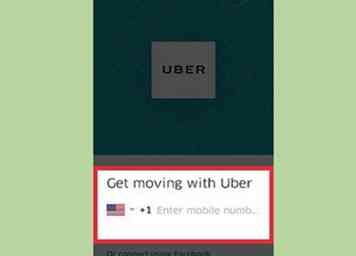 4 Entrez votre numéro de téléphone. Vous devez avoir un numéro de téléphone valide pour utiliser Uber au cas où le conducteur aurait besoin de vous contacter. Pour cette raison, vous devez d'abord fournir votre numéro de téléphone lorsque vous démarrez l'application.
4 Entrez votre numéro de téléphone. Vous devez avoir un numéro de téléphone valide pour utiliser Uber au cas où le conducteur aurait besoin de vous contacter. Pour cette raison, vous devez d'abord fournir votre numéro de téléphone lorsque vous démarrez l'application. -
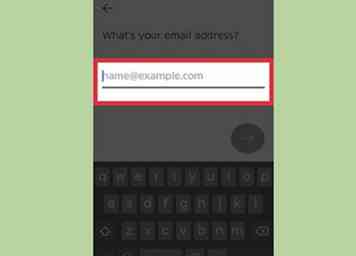 5 Entrez votre adresse email. Vos reçus Uber seront envoyés à cette adresse.
5 Entrez votre adresse email. Vos reçus Uber seront envoyés à cette adresse. -
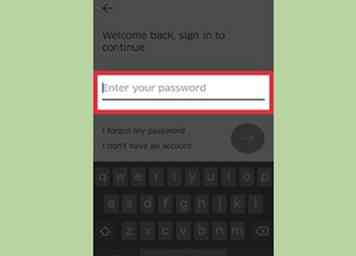 6 Créer un mot de passe.
6 Créer un mot de passe. -
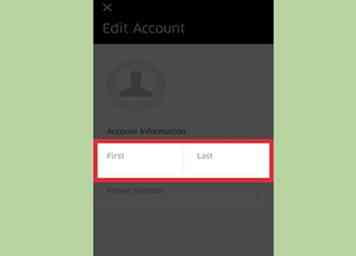 7 Entrez votre nom. Assurez-vous d'entrer votre vrai nom pour que les conducteurs puissent vous identifier.
7 Entrez votre nom. Assurez-vous d'entrer votre vrai nom pour que les conducteurs puissent vous identifier.
Deuxième partie de trois:
Demander un tour
-
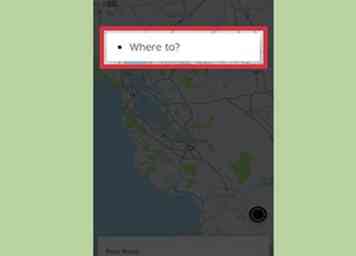 1 Appuyez sur le "Où aller?" boîte. Cela vous permettra de taper une destination.
1 Appuyez sur le "Où aller?" boîte. Cela vous permettra de taper une destination. -
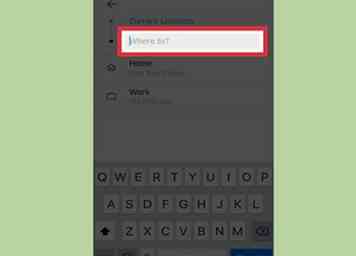 2 Tapez l'emplacement où vous voulez aller. Vous verrez les suggestions de recherche apparaître à mesure que vous tapez. Vous pouvez appuyer sur un pour le sélectionner rapidement.
2 Tapez l'emplacement où vous voulez aller. Vous verrez les suggestions de recherche apparaître à mesure que vous tapez. Vous pouvez appuyer sur un pour le sélectionner rapidement. -
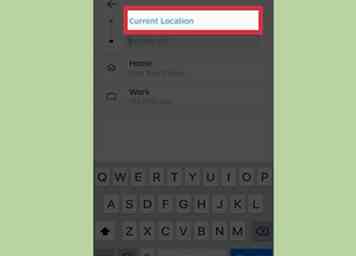 3 Appuyez sur la case "Emplacement actuel" pour modifier votre lieu de ramassage. Par défaut, votre lieu de collecte sera votre position actuelle. Vous pouvez apporter des ajustements si nécessaire.
3 Appuyez sur la case "Emplacement actuel" pour modifier votre lieu de ramassage. Par défaut, votre lieu de collecte sera votre position actuelle. Vous pouvez apporter des ajustements si nécessaire. -
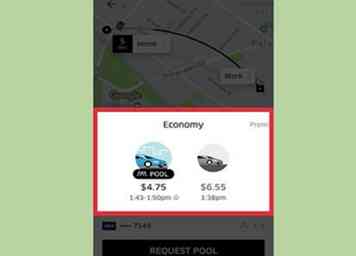 4 Balayez vers la gauche et la droite pour voir les différentes options de parcours. Différentes villes auront différentes options de parcours disponibles, à des prix variables. L'option la plus courante dans la plupart des domaines est "uberX", qui est le moteur de tous les jours dans les voitures de tous les jours. C'est généralement l'option la moins chère avec les pilotes les plus disponibles.
4 Balayez vers la gauche et la droite pour voir les différentes options de parcours. Différentes villes auront différentes options de parcours disponibles, à des prix variables. L'option la plus courante dans la plupart des domaines est "uberX", qui est le moteur de tous les jours dans les voitures de tous les jours. C'est généralement l'option la moins chère avec les pilotes les plus disponibles. - Pour les groupes plus importants (jusqu'à 6), sélectionnez l'option "XL".
- Les options de luxe coûteront plus cher et peuvent ne pas être facilement disponibles dans votre région.
- "UberPool" vous permet de partager des trajets avec d'autres coureurs Uber et de partager le tarif. Il n'est pas disponible dans tous les domaines.
-
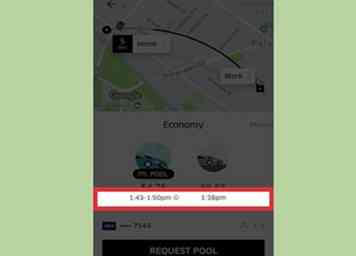 5 Vérifiez l'heure de ramassage estimée. La sélection d'une option de trajet affichera le temps d'attente estimé à côté de votre lieu de ramassage sur la carte.
5 Vérifiez l'heure de ramassage estimée. La sélection d'une option de trajet affichera le temps d'attente estimé à côté de votre lieu de ramassage sur la carte. -
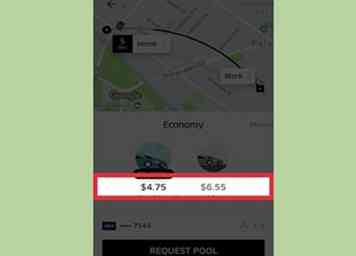 6 Examinez le tarif initial ou l'estimation du tarif. Dans certaines régions avec des parcours UberX, vous pourrez voir votre tarif garanti lors de la sélection des véhicules. Sinon, vous verrez une estimation de tarif basée sur la distance et le trafic actuel.
6 Examinez le tarif initial ou l'estimation du tarif. Dans certaines régions avec des parcours UberX, vous pourrez voir votre tarif garanti lors de la sélection des véhicules. Sinon, vous verrez une estimation de tarif basée sur la distance et le trafic actuel. - Recherchez les prix de pointe actuels. Des surtensions se produisent lorsque plusieurs coureurs demandent des trajets depuis la même zone, ce qui se traduira par des tarifs plus élevés. Cela peut conduire à un voyage beaucoup plus coûteux, alors faites attention à l'estimation de tarif présentée. Si vous faites face à une forte surtension, envisagez une autre méthode de transport ou choisissez un autre lieu de ramassage.
-
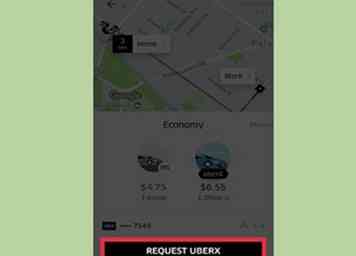 7 Appuyez sur "Request Uber" pour demander la voiture sélectionnée. Vous serez invité à confirmer votre emplacement de collecte si vous ne l'avez pas modifié plus tôt.
7 Appuyez sur "Request Uber" pour demander la voiture sélectionnée. Vous serez invité à confirmer votre emplacement de collecte si vous ne l'avez pas modifié plus tôt. -
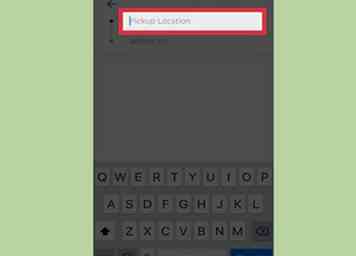 8 Confirmez votre lieu de ramassage. Si vous n'avez pas changé votre lieu de ramassage, il vous sera demandé de le confirmer. Vous pouvez également être montré un lieu de ramassage idéal, ce qui peut aider votre conducteur à vous trouver dans les zones occupées. Il est recommandé de choisir l'emplacement de ramassage suggéré.
8 Confirmez votre lieu de ramassage. Si vous n'avez pas changé votre lieu de ramassage, il vous sera demandé de le confirmer. Vous pouvez également être montré un lieu de ramassage idéal, ce qui peut aider votre conducteur à vous trouver dans les zones occupées. Il est recommandé de choisir l'emplacement de ramassage suggéré. -
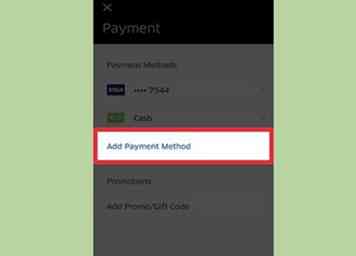 9 Appuyez sur "Ajouter un paiement" si vous y êtes invité et entrez vos informations de facturation. Vous devez avoir un moyen de paiement associé à votre compte, même si vous utilisez un crédit de déplacement gratuit. Vous pouvez ajouter des cartes de crédit ou de débit, PayPal, Apple Pay (iPhone) ou Android Pay (Android).
9 Appuyez sur "Ajouter un paiement" si vous y êtes invité et entrez vos informations de facturation. Vous devez avoir un moyen de paiement associé à votre compte, même si vous utilisez un crédit de déplacement gratuit. Vous pouvez ajouter des cartes de crédit ou de débit, PayPal, Apple Pay (iPhone) ou Android Pay (Android). - Certains pays vous permettent de payer en espèces pour des trajets Uber. Aux États-Unis, vous devez avoir un moyen de paiement électronique associé à votre compte et vous ne pouvez pas payer en espèces.
-
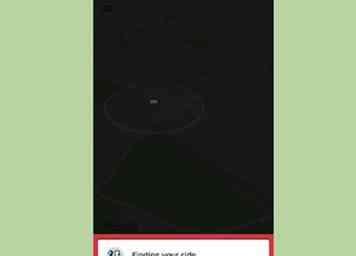 10 Attendez que votre demande soit acceptée. Au cours de la journée dans la plupart des zones principales, cela ne devrait prendre qu'une minute environ. Une fois votre demande acceptée, vous verrez le nom et la photo de votre pilote apparaître dans l'application Uber.
10 Attendez que votre demande soit acceptée. Au cours de la journée dans la plupart des zones principales, cela ne devrait prendre qu'une minute environ. Une fois votre demande acceptée, vous verrez le nom et la photo de votre pilote apparaître dans l'application Uber.
Troisième partie de trois:
Prendre le voyage
-
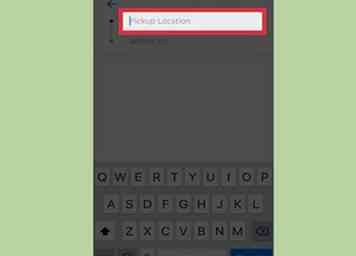 1 Attendez au lieu de ramassage exact. Si un lieu de ramassage vous a été proposé, assurez-vous d’y être à l’heure prévue.
1 Attendez au lieu de ramassage exact. Si un lieu de ramassage vous a été proposé, assurez-vous d’y être à l’heure prévue. - Vous serez averti par l'application une minute avant l'arrivée de votre chauffeur.
-
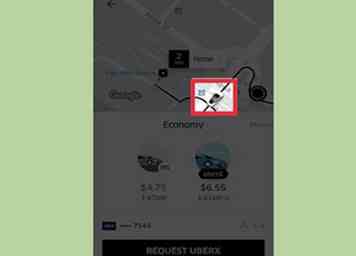 2 Surveillez l'emplacement du pilote dans l'application Uber. Vous pouvez voir la voiture de votre conducteur sur la carte et un ETA au bas de l'écran.
2 Surveillez l'emplacement du pilote dans l'application Uber. Vous pouvez voir la voiture de votre conducteur sur la carte et un ETA au bas de l'écran. -
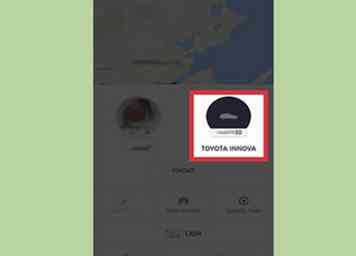 3 Recherchez la voiture de modèle décrite dans l'application Uber. Le modèle de voiture sera affiché sous le nom du conducteur. Cela vous aidera à identifier votre conducteur dans une zone occupée.
3 Recherchez la voiture de modèle décrite dans l'application Uber. Le modèle de voiture sera affiché sous le nom du conducteur. Cela vous aidera à identifier votre conducteur dans une zone occupée. -
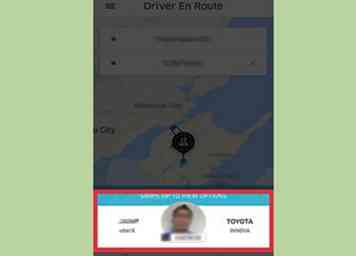 4 Appuyez sur le pilote pour vérifier le numéro de la plaque d'immatriculation. L'application Uber vous indiquera le numéro de la plaque d'immatriculation de votre conducteur. Utilisez-le pour vous assurer que vous êtes dans la bonne voiture.[1]
4 Appuyez sur le pilote pour vérifier le numéro de la plaque d'immatriculation. L'application Uber vous indiquera le numéro de la plaque d'immatriculation de votre conducteur. Utilisez-le pour vous assurer que vous êtes dans la bonne voiture.[1] - 5 Demandez au chauffeur qui ils ramassent. Ne dites pas: "Êtes-vous ici pour reprendre
? "Au lieu de cela, demandez:" Qui êtes-vous ici pour ramasser? "Le pilote saura votre nom via son application Uber, ce qui vous assurera que vous entrez en toute sécurité dans la voiture que vous avez commandée. - 6 Vérifiez vos effets personnels avant de quitter la voiture. Si vous laissez quelque chose derrière vous, vous devrez coordonner une réunion avec votre chauffeur plus tard pour la récupérer, ce qui peut être compliqué. Vérifiez que vous avez tout saisi avant de sortir du véhicule.
-
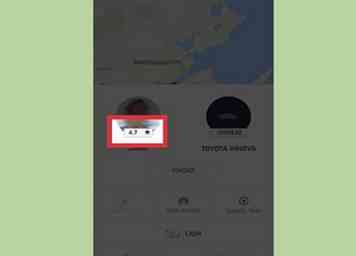 7 Évaluez votre chauffeur après le trajet. Une fois que le conducteur a terminé votre trajet, l'application Uber vous invite à évaluer votre chauffeur.
7 Évaluez votre chauffeur après le trajet. Une fois que le conducteur a terminé votre trajet, l'application Uber vous invite à évaluer votre chauffeur. - Soyez honnête avec votre évaluation, mais gardez également à l'esprit qu'Uber va expulser les pilotes si leur note tombe en dessous de 4,6 étoiles.[2]
-
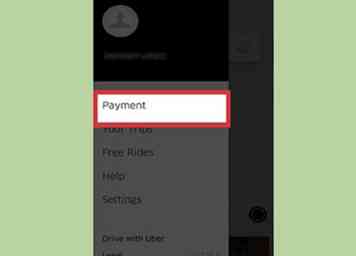 8 Laissez l'application Uber gérer le paiement. Vous n'avez rien à faire pour payer votre chauffeur après le trajet. Votre mode de paiement sera automatiquement chargé via l'application Uber. Si vous avez envie de donner un pourboire à votre chauffeur, vous pouvez le faire en espèces. Le pourboire n'est pas requis et il n'est pas possible d'ajouter un pourboire à votre paiement automatisé.
8 Laissez l'application Uber gérer le paiement. Vous n'avez rien à faire pour payer votre chauffeur après le trajet. Votre mode de paiement sera automatiquement chargé via l'application Uber. Si vous avez envie de donner un pourboire à votre chauffeur, vous pouvez le faire en espèces. Le pourboire n'est pas requis et il n'est pas possible d'ajouter un pourboire à votre paiement automatisé.
Facebook
Twitter
Google+
 Minotauromaquia
Minotauromaquia
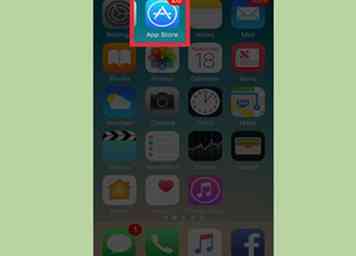 1 Appuyez sur la boutique d'applications sur votre appareil. Vous pouvez créer un compte Uber directement à partir de l'application mobile. Uber est conçu pour être utilisé lors de vos déplacements, vous effectuerez donc la plupart de vos interactions sur votre smartphone.
1 Appuyez sur la boutique d'applications sur votre appareil. Vous pouvez créer un compte Uber directement à partir de l'application mobile. Uber est conçu pour être utilisé lors de vos déplacements, vous effectuerez donc la plupart de vos interactions sur votre smartphone. 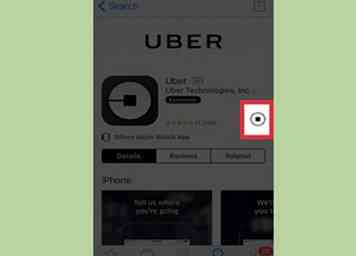 2 Téléchargez l'application Uber. Recherchez "uber" dans l'App Store, puis appuyez sur "Get" ou "Install" à côté de "Uber".
2 Téléchargez l'application Uber. Recherchez "uber" dans l'App Store, puis appuyez sur "Get" ou "Install" à côté de "Uber". 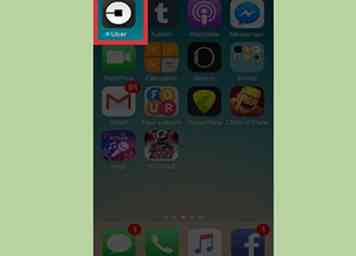 3 Appuyez sur l'application Uber sur votre écran d'accueil. Après avoir installé l'application, vous pourrez la toucher pour commencer.
3 Appuyez sur l'application Uber sur votre écran d'accueil. Après avoir installé l'application, vous pourrez la toucher pour commencer. 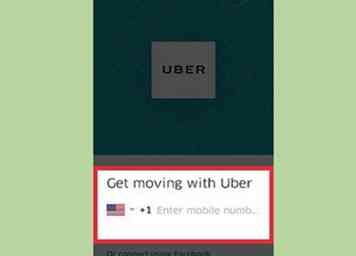 4 Entrez votre numéro de téléphone. Vous devez avoir un numéro de téléphone valide pour utiliser Uber au cas où le conducteur aurait besoin de vous contacter. Pour cette raison, vous devez d'abord fournir votre numéro de téléphone lorsque vous démarrez l'application.
4 Entrez votre numéro de téléphone. Vous devez avoir un numéro de téléphone valide pour utiliser Uber au cas où le conducteur aurait besoin de vous contacter. Pour cette raison, vous devez d'abord fournir votre numéro de téléphone lorsque vous démarrez l'application. 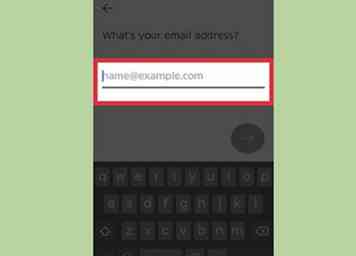 5 Entrez votre adresse email. Vos reçus Uber seront envoyés à cette adresse.
5 Entrez votre adresse email. Vos reçus Uber seront envoyés à cette adresse. 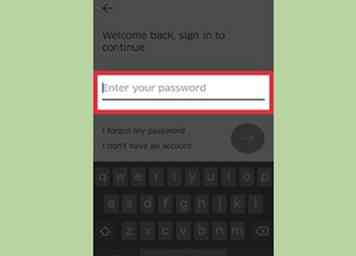 6 Créer un mot de passe.
6 Créer un mot de passe. 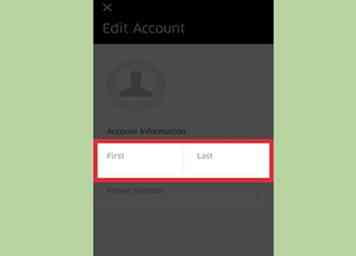 7 Entrez votre nom. Assurez-vous d'entrer votre vrai nom pour que les conducteurs puissent vous identifier.
7 Entrez votre nom. Assurez-vous d'entrer votre vrai nom pour que les conducteurs puissent vous identifier. 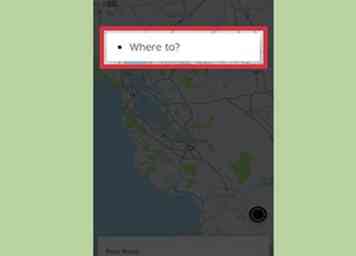 1 Appuyez sur le "Où aller?" boîte. Cela vous permettra de taper une destination.
1 Appuyez sur le "Où aller?" boîte. Cela vous permettra de taper une destination. 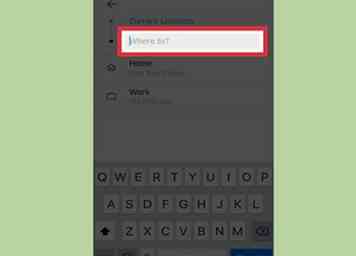 2 Tapez l'emplacement où vous voulez aller. Vous verrez les suggestions de recherche apparaître à mesure que vous tapez. Vous pouvez appuyer sur un pour le sélectionner rapidement.
2 Tapez l'emplacement où vous voulez aller. Vous verrez les suggestions de recherche apparaître à mesure que vous tapez. Vous pouvez appuyer sur un pour le sélectionner rapidement. 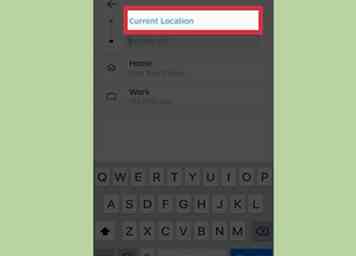 3 Appuyez sur la case "Emplacement actuel" pour modifier votre lieu de ramassage. Par défaut, votre lieu de collecte sera votre position actuelle. Vous pouvez apporter des ajustements si nécessaire.
3 Appuyez sur la case "Emplacement actuel" pour modifier votre lieu de ramassage. Par défaut, votre lieu de collecte sera votre position actuelle. Vous pouvez apporter des ajustements si nécessaire. 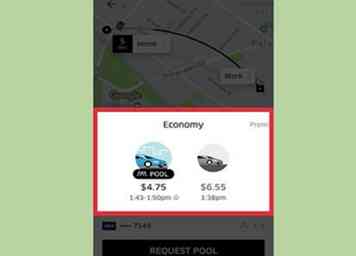 4 Balayez vers la gauche et la droite pour voir les différentes options de parcours. Différentes villes auront différentes options de parcours disponibles, à des prix variables. L'option la plus courante dans la plupart des domaines est "uberX", qui est le moteur de tous les jours dans les voitures de tous les jours. C'est généralement l'option la moins chère avec les pilotes les plus disponibles.
4 Balayez vers la gauche et la droite pour voir les différentes options de parcours. Différentes villes auront différentes options de parcours disponibles, à des prix variables. L'option la plus courante dans la plupart des domaines est "uberX", qui est le moteur de tous les jours dans les voitures de tous les jours. C'est généralement l'option la moins chère avec les pilotes les plus disponibles. 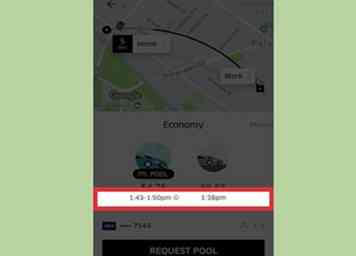 5 Vérifiez l'heure de ramassage estimée. La sélection d'une option de trajet affichera le temps d'attente estimé à côté de votre lieu de ramassage sur la carte.
5 Vérifiez l'heure de ramassage estimée. La sélection d'une option de trajet affichera le temps d'attente estimé à côté de votre lieu de ramassage sur la carte. 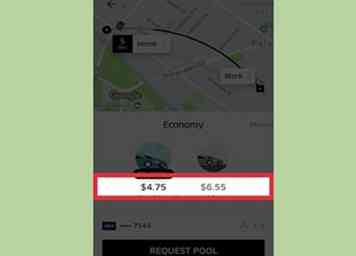 6 Examinez le tarif initial ou l'estimation du tarif. Dans certaines régions avec des parcours UberX, vous pourrez voir votre tarif garanti lors de la sélection des véhicules. Sinon, vous verrez une estimation de tarif basée sur la distance et le trafic actuel.
6 Examinez le tarif initial ou l'estimation du tarif. Dans certaines régions avec des parcours UberX, vous pourrez voir votre tarif garanti lors de la sélection des véhicules. Sinon, vous verrez une estimation de tarif basée sur la distance et le trafic actuel. 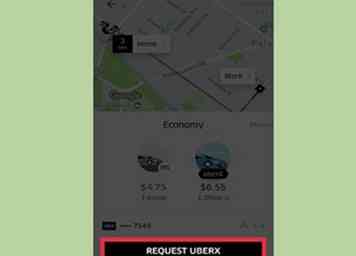 7 Appuyez sur "Request Uber" pour demander la voiture sélectionnée. Vous serez invité à confirmer votre emplacement de collecte si vous ne l'avez pas modifié plus tôt.
7 Appuyez sur "Request Uber" pour demander la voiture sélectionnée. Vous serez invité à confirmer votre emplacement de collecte si vous ne l'avez pas modifié plus tôt. 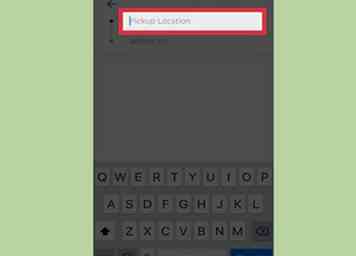 8 Confirmez votre lieu de ramassage. Si vous n'avez pas changé votre lieu de ramassage, il vous sera demandé de le confirmer. Vous pouvez également être montré un lieu de ramassage idéal, ce qui peut aider votre conducteur à vous trouver dans les zones occupées. Il est recommandé de choisir l'emplacement de ramassage suggéré.
8 Confirmez votre lieu de ramassage. Si vous n'avez pas changé votre lieu de ramassage, il vous sera demandé de le confirmer. Vous pouvez également être montré un lieu de ramassage idéal, ce qui peut aider votre conducteur à vous trouver dans les zones occupées. Il est recommandé de choisir l'emplacement de ramassage suggéré. 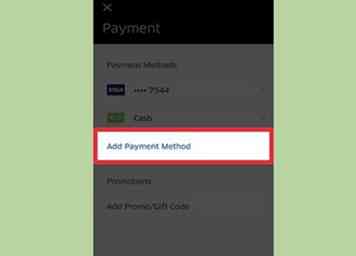 9 Appuyez sur "Ajouter un paiement" si vous y êtes invité et entrez vos informations de facturation. Vous devez avoir un moyen de paiement associé à votre compte, même si vous utilisez un crédit de déplacement gratuit. Vous pouvez ajouter des cartes de crédit ou de débit, PayPal, Apple Pay (iPhone) ou Android Pay (Android).
9 Appuyez sur "Ajouter un paiement" si vous y êtes invité et entrez vos informations de facturation. Vous devez avoir un moyen de paiement associé à votre compte, même si vous utilisez un crédit de déplacement gratuit. Vous pouvez ajouter des cartes de crédit ou de débit, PayPal, Apple Pay (iPhone) ou Android Pay (Android). 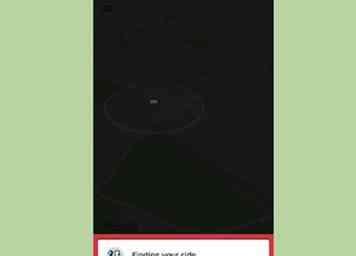 10 Attendez que votre demande soit acceptée. Au cours de la journée dans la plupart des zones principales, cela ne devrait prendre qu'une minute environ. Une fois votre demande acceptée, vous verrez le nom et la photo de votre pilote apparaître dans l'application Uber.
10 Attendez que votre demande soit acceptée. Au cours de la journée dans la plupart des zones principales, cela ne devrait prendre qu'une minute environ. Une fois votre demande acceptée, vous verrez le nom et la photo de votre pilote apparaître dans l'application Uber. 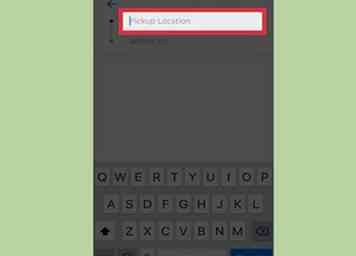 1 Attendez au lieu de ramassage exact. Si un lieu de ramassage vous a été proposé, assurez-vous d’y être à l’heure prévue.
1 Attendez au lieu de ramassage exact. Si un lieu de ramassage vous a été proposé, assurez-vous d’y être à l’heure prévue. 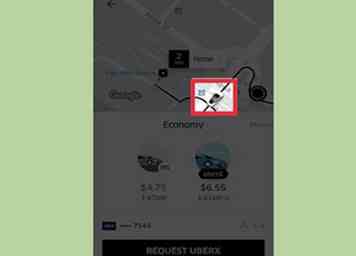 2 Surveillez l'emplacement du pilote dans l'application Uber. Vous pouvez voir la voiture de votre conducteur sur la carte et un ETA au bas de l'écran.
2 Surveillez l'emplacement du pilote dans l'application Uber. Vous pouvez voir la voiture de votre conducteur sur la carte et un ETA au bas de l'écran. 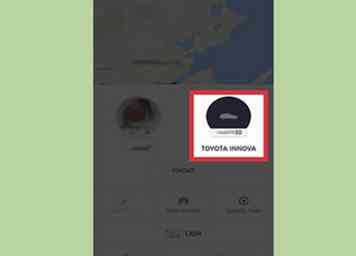 3 Recherchez la voiture de modèle décrite dans l'application Uber. Le modèle de voiture sera affiché sous le nom du conducteur. Cela vous aidera à identifier votre conducteur dans une zone occupée.
3 Recherchez la voiture de modèle décrite dans l'application Uber. Le modèle de voiture sera affiché sous le nom du conducteur. Cela vous aidera à identifier votre conducteur dans une zone occupée. 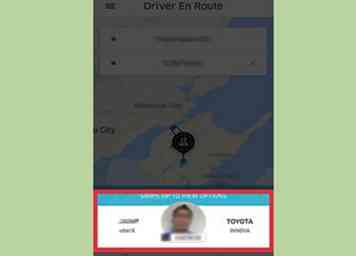 4 Appuyez sur le pilote pour vérifier le numéro de la plaque d'immatriculation. L'application Uber vous indiquera le numéro de la plaque d'immatriculation de votre conducteur. Utilisez-le pour vous assurer que vous êtes dans la bonne voiture.[1]
4 Appuyez sur le pilote pour vérifier le numéro de la plaque d'immatriculation. L'application Uber vous indiquera le numéro de la plaque d'immatriculation de votre conducteur. Utilisez-le pour vous assurer que vous êtes dans la bonne voiture.[1] 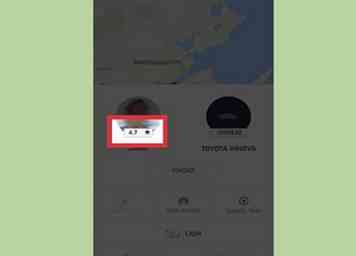 7 Évaluez votre chauffeur après le trajet. Une fois que le conducteur a terminé votre trajet, l'application Uber vous invite à évaluer votre chauffeur.
7 Évaluez votre chauffeur après le trajet. Une fois que le conducteur a terminé votre trajet, l'application Uber vous invite à évaluer votre chauffeur. 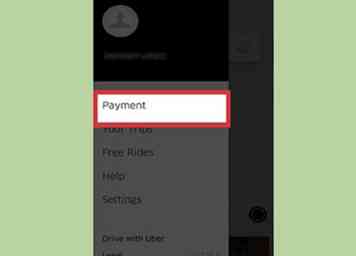 8 Laissez l'application Uber gérer le paiement. Vous n'avez rien à faire pour payer votre chauffeur après le trajet. Votre mode de paiement sera automatiquement chargé via l'application Uber. Si vous avez envie de donner un pourboire à votre chauffeur, vous pouvez le faire en espèces. Le pourboire n'est pas requis et il n'est pas possible d'ajouter un pourboire à votre paiement automatisé.
8 Laissez l'application Uber gérer le paiement. Vous n'avez rien à faire pour payer votre chauffeur après le trajet. Votre mode de paiement sera automatiquement chargé via l'application Uber. Si vous avez envie de donner un pourboire à votre chauffeur, vous pouvez le faire en espèces. Le pourboire n'est pas requis et il n'est pas possible d'ajouter un pourboire à votre paiement automatisé.